من فضلك قم بتحديث الصفحة لمشاهدة المحتوى المخفي
السلام عليكم ورحمة الله
اليوم سوف أقدم لكم "درس عمل فيكتور أرت Vector Art Galaxy رائع و بكل سهولة" من شرحي المفصل بالصور لنتابع:
--- ملحقات الدرس لتحميل
--- ملف PSD لتحميل
01. نقوم بفتح برنامج الفوتوشوب و نقوم بإضافة الصورة كما هو موضح

02. من قائمة الأدوات على اليسار نختار أداة Elliptical Marquee

03.نقوم بتحديد الوجه على شكلى الدائري
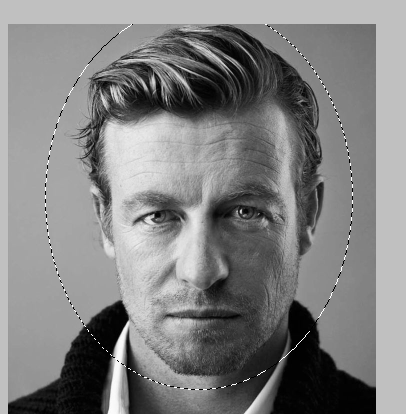
04.نقوم بنسخ الصورة التي حددناها

05.الأن نقوم بفتح عمل جديد حسب القياسات التالية:

06.نلصق الصورة المحددة في العمل الجديد

07.الأن نذهب إلى Image...Adjustments....Threshold
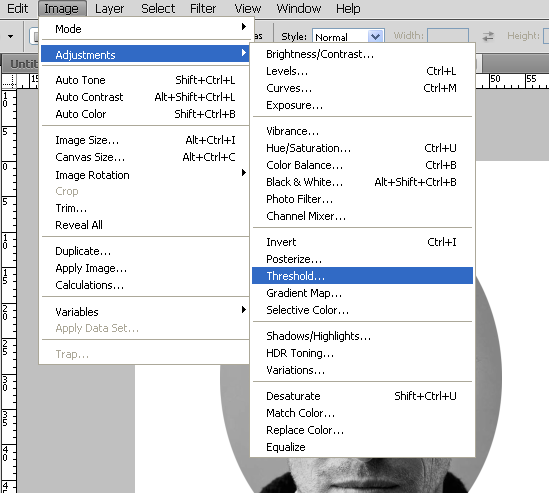
08.من Threshold Level نختار قيمة 89

09.بأداة Magic Wand Tool نقوم بتحديد ملامح الصورة كما هو موضح:

10.بعدما حددنا ملامح الصورة و مناطق البيضاء نقوم بحذفها بظغط على Suppr أو Delt من لوحة المفاتيح .
11.الأن نقوم بإدراج الخلفية إلى البرنامج و نقوم بتحديدها Rectangular Marquee Tool على شكل مستطيل.

12.بعدها نقوم بنسخ الخلفة المحددة و لصقها في صورة



13.بعدها نقوم بدمج الخلفية معى صورة الرجل بـ Create Clipping Mask بظغط بأيمن على الخلفية كما هو موضح

14.لتصبح هاكذا
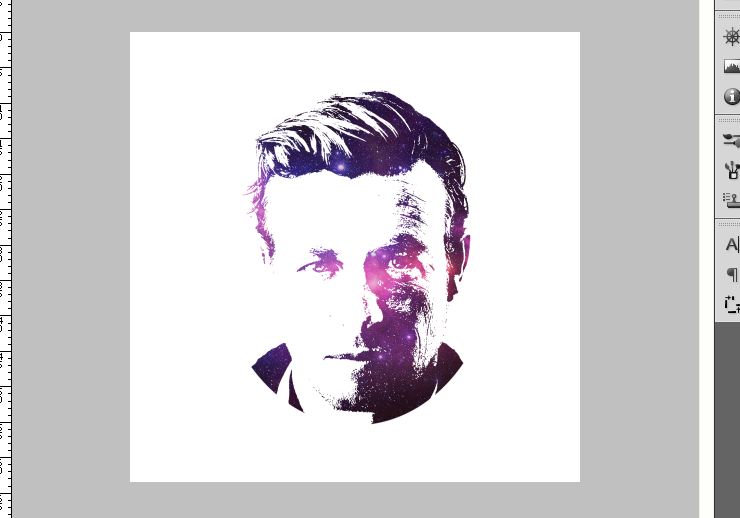
15. نقوم بإضافة الظل لتعطي لمسة رائعة

16.ندخل الإعدادات كما في صورة

17.و في أخير تصبح النتيجة هاكذا
في النهاية مايبقى لي إلى أن أشكركم على حسن إنتباهكم
و أتمنى أن بنال الدرس إعجابكم
اليوم سوف أقدم لكم "درس عمل فيكتور أرت Vector Art Galaxy رائع و بكل سهولة" من شرحي المفصل بالصور لنتابع:
--- ملحقات الدرس لتحميل
يجب عليك
تسجيل الدخول
او
تسجيل لمشاهدة الرابط المخفي
--- ملف PSD لتحميل
يجب عليك
تسجيل الدخول
او
تسجيل لمشاهدة الرابط المخفي
01. نقوم بفتح برنامج الفوتوشوب و نقوم بإضافة الصورة كما هو موضح

02. من قائمة الأدوات على اليسار نختار أداة Elliptical Marquee

03.نقوم بتحديد الوجه على شكلى الدائري
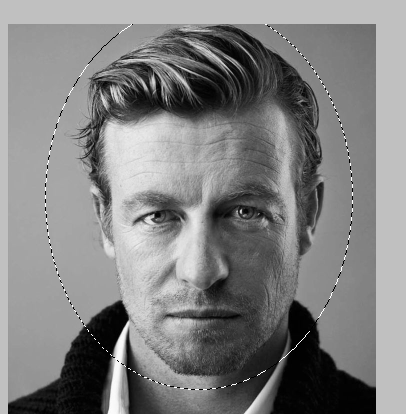
04.نقوم بنسخ الصورة التي حددناها

05.الأن نقوم بفتح عمل جديد حسب القياسات التالية:

06.نلصق الصورة المحددة في العمل الجديد

07.الأن نذهب إلى Image...Adjustments....Threshold
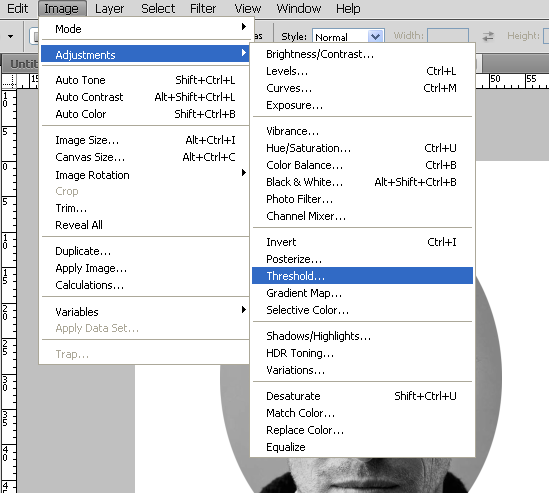
08.من Threshold Level نختار قيمة 89

09.بأداة Magic Wand Tool نقوم بتحديد ملامح الصورة كما هو موضح:

10.بعدما حددنا ملامح الصورة و مناطق البيضاء نقوم بحذفها بظغط على Suppr أو Delt من لوحة المفاتيح .
11.الأن نقوم بإدراج الخلفية إلى البرنامج و نقوم بتحديدها Rectangular Marquee Tool على شكل مستطيل.

12.بعدها نقوم بنسخ الخلفة المحددة و لصقها في صورة



13.بعدها نقوم بدمج الخلفية معى صورة الرجل بـ Create Clipping Mask بظغط بأيمن على الخلفية كما هو موضح

14.لتصبح هاكذا
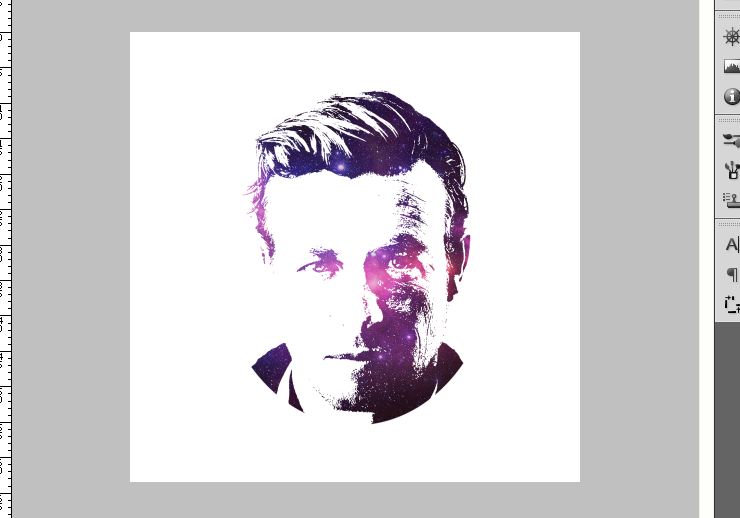
15. نقوم بإضافة الظل لتعطي لمسة رائعة

16.ندخل الإعدادات كما في صورة

17.و في أخير تصبح النتيجة هاكذا
في النهاية مايبقى لي إلى أن أشكركم على حسن إنتباهكم
و أتمنى أن بنال الدرس إعجابكم













